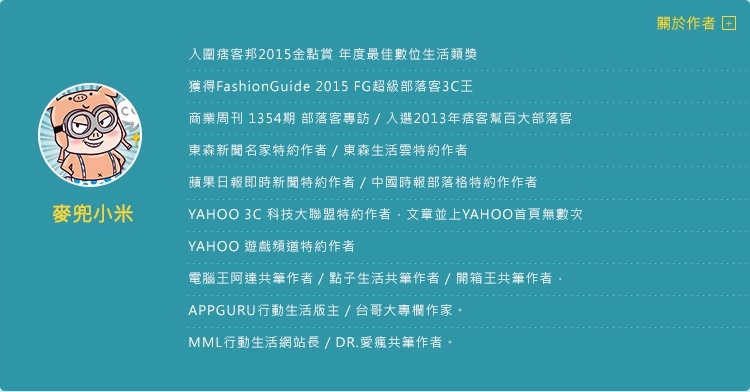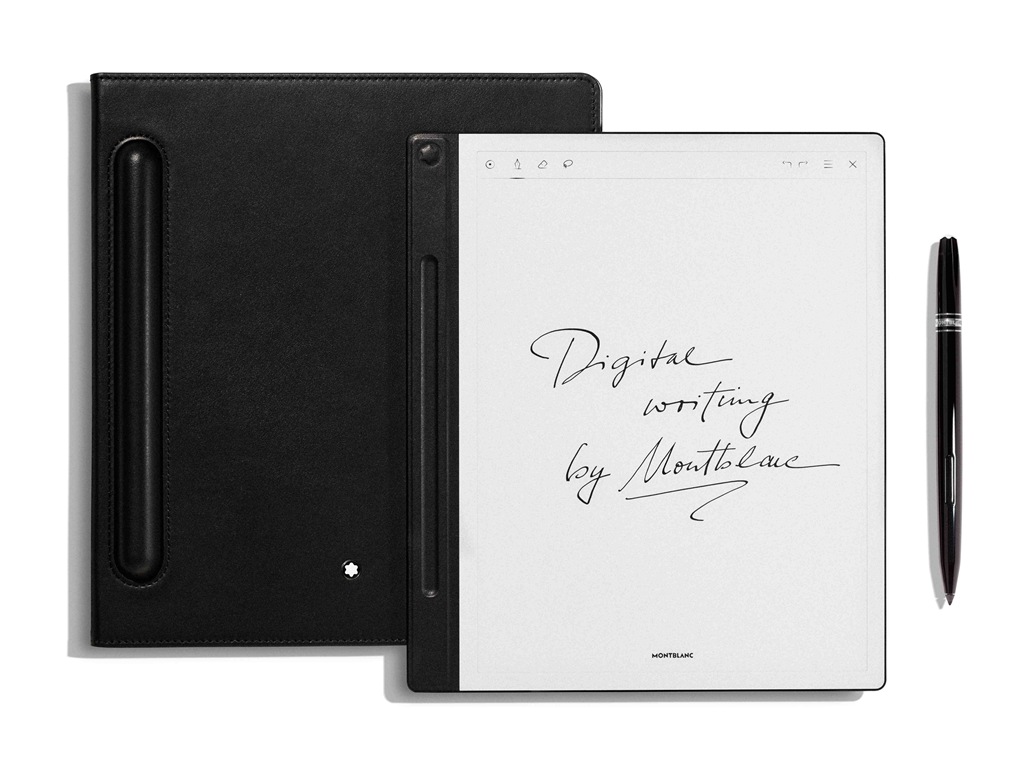啊啊啊~~糗了~~把工具包丟在家裡忘了帶出門,裡面放著重要的讀卡機和傳輸線,等等拍好的照片,要怎麼樣才能上傳到電腦裡呀!糗了糗了,哈哈,以前的話,只能趕快去買個條線,或是買個讀卡機,不過現在小米一點兒也不擔心,因為自從換了TOSHIBA FlashAir IV R90MB UHS-I (U3) 64GB 無線傳輸記憶卡之後(以下簡稱FlashAir W-04 無線傳輸記憶卡),讀卡機、傳輸線即便忘了帶出門也不怕呀!就讓小米來告訴你,這塊神奇的記憶卡有多好用!


FlashAir W-04 無線傳輸記憶卡的內容物有記憶卡、簡易說明書,小米手上這張是64GB的容量,另外還有32GB與16GB的容量可選擇。

FlashAir W-04 無線傳輸記憶卡原廠提供5年的保固,請認明背面要有代理商的貼紙才是正品哦!然後把上面有數字的地方撕下來貼到您的產品上,這樣就行囉。

FlashAir W-04 無線傳輸記憶卡在外型上與一般記憶卡長的一模一樣(謎之音~~喂~~當然要一樣呀。不然怎麼插到相機裡或是讀卡機裡XDD)。

FlashAir W-04 無線傳輸記憶卡 符合Class 10 SD速度規範,支援HUS-I Class 3 UHS速度等級,最大讀取速度為90MB/s,寫入速度為70MB/s,拿來拍攝4K影像也沒問題哦!

FlashAir W-04 無線傳輸記憶卡為日本製造,背面有產品的型號及一些安規的認證圖示,及Mac位置等資訊,右側一樣有Lock鍵。

這時候當然要放到電腦上來試試它的速度,小米所測試的硬體環境:處理器 Intel(R) Core(TM) i7-7700K CPU @4.20GHZ,主機版 ASUS Z270H ,24GB 記憶體,WIN10 64位元作業系統。從電腦上的資訊可使用空間為59.5GB。

使用CrystalDiskMark 6.0.1測試,所測得的速度,分數如下:讀取速度為92.51MB/s 、寫入速度為73.37 MB/s。讀取的速度都有超過官方所標示的速度!

接著就要來說說FlashAir W-04 無線傳輸記憶卡它與眾不同的地方了,它不需要讀卡機,就可以直接透過Wi-Fi將記憶卡裡的資料傳輸到電腦裡,或是手機裡哦!首先在手機裡下載它專屬的App,FlashAir App,下載完成後,開啟應用程式。


跟著程式的指示,將相機打開,程式自動搜尋FlashAir W-04 無線傳輸記憶卡,找尋到了之後,輸入預設密碼12345678後,點選「確定」。
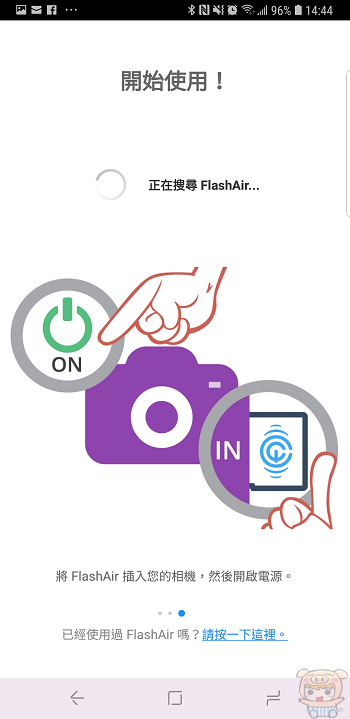
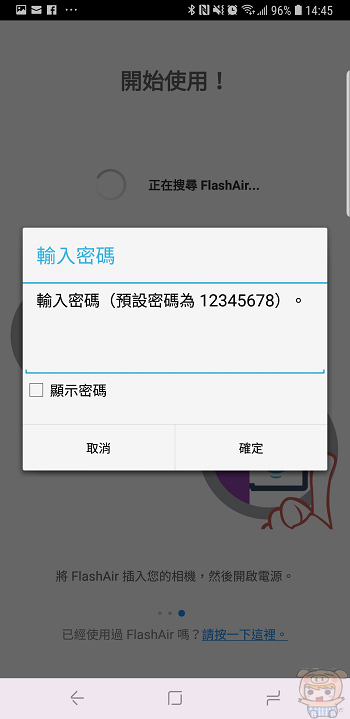
鏘鏘~~這樣就連線成功能,就可以讀取FlashAir W-04 無線傳輸記憶卡裡面的資料囉!是不是超方便的呀!小米最喜歡它其中的一個功能就是連線後,他會自動幫您下載到連線的裝置。所以大家可以發現圖上面有些有綠色向下的小箭頭,這表示已經幫您備份到手機上啦。
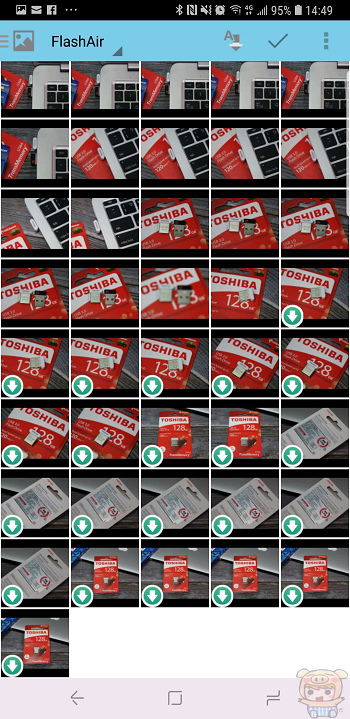
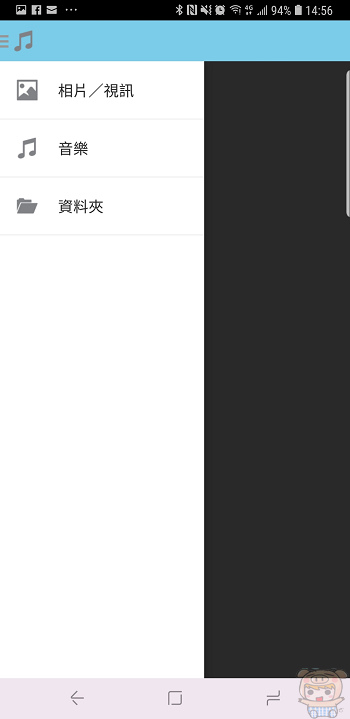
而這個功能其實在第一次進入程式時,就會詢問,使用者也可以點選右上更多的選項到設定裡來將要自動儲存的選項打勾就行了。
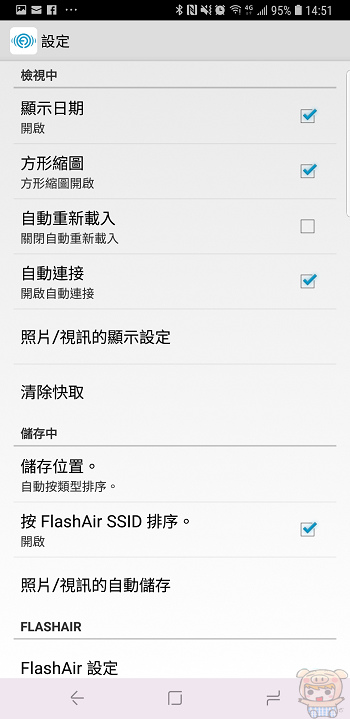
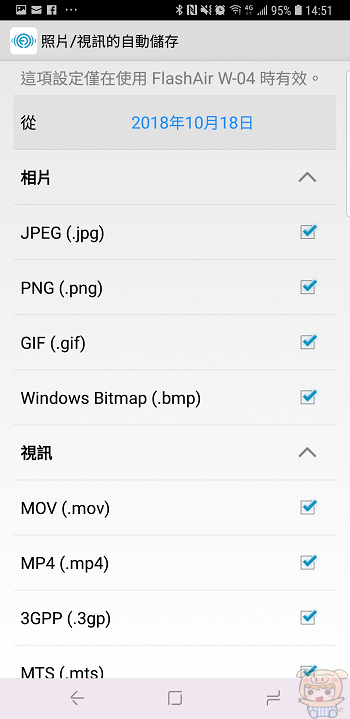
在設定的選項裡還有一個FlashAir設定,裡面可以開啟網路直通模式、無線LAN自動啟動設定、Eyefi連接功能設定,FlashAir 磁碟等設定。像Eyefi連接功能與FlashAir 磁碟預設是關閉的,記得要去打開之後,整個就超好用的了。Eyefi連接功能開啟之後,讓你在無線傳輸中,相機也不會進入省電模式自動睡著而連線中斷。
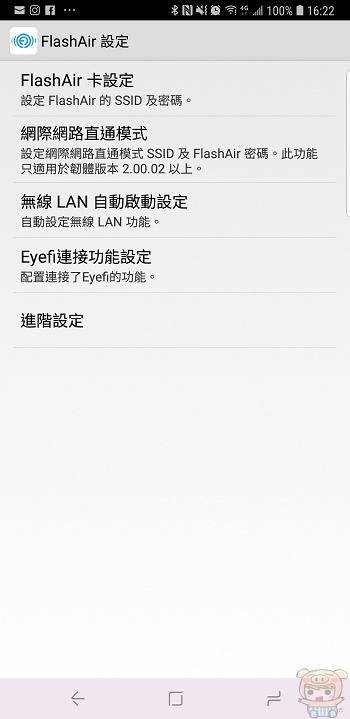

FlashAir App就像檔案總管,點選想要的檔案,再點下載,即可快速下載到裝置裡。

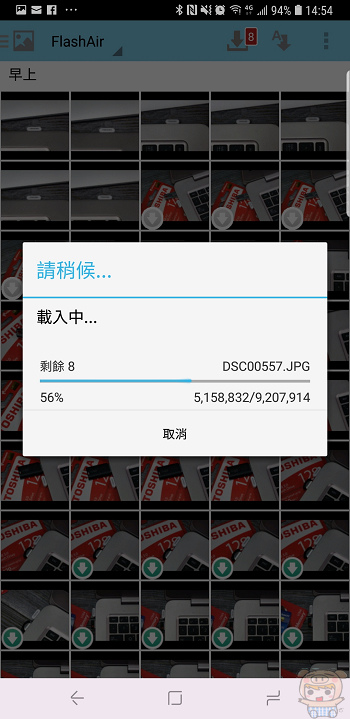
也可以單張選擇直接開啟來檢視照片,還可以直接透過其他程式來開啟並編輯它,相當的方便。

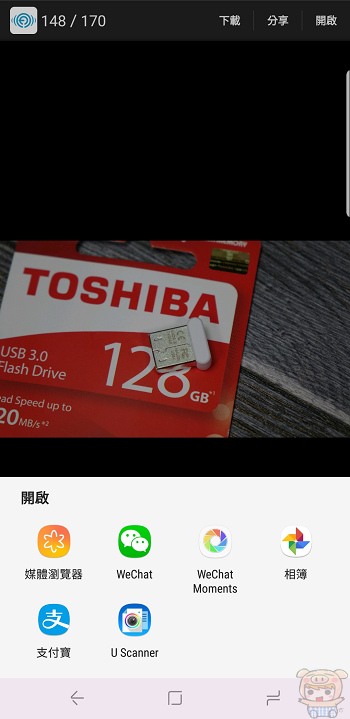
除了檢視FlashAir W-04 無線傳輸記憶卡 的內容之外,另外也可以切換到裝置上。

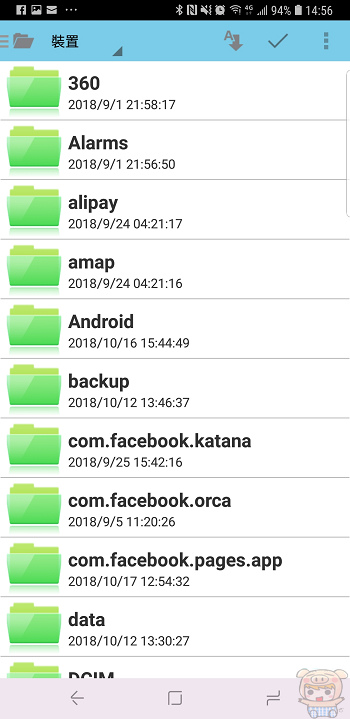
下載好的檔案,預設儲存位置會放在和FlashAir W-04 無線傳輸記憶卡 連線同名稱的資料夾裡。
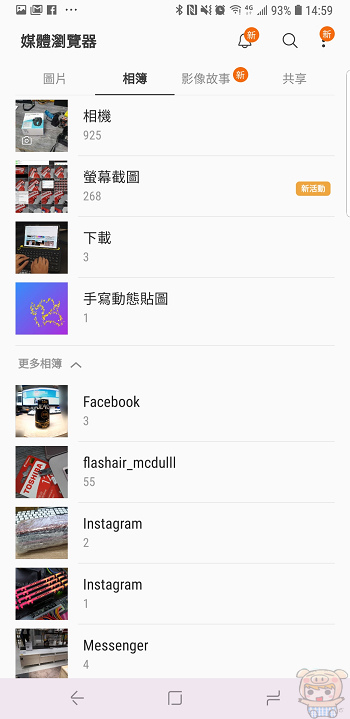
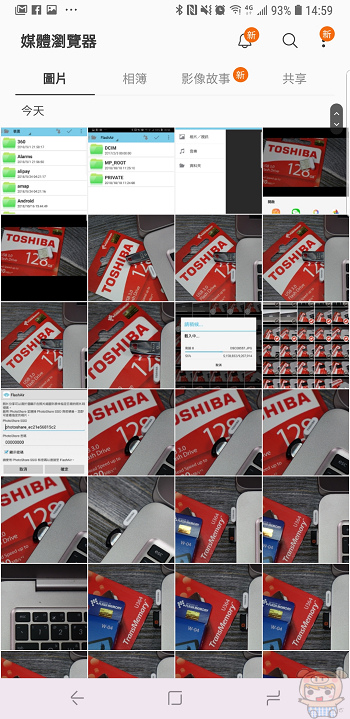
接的就來看看電腦端,電腦端其實在使用上更加的方便,如果有開啟網路磁碟的話,那麼直接就可以在網路上的芳鄰裡看到FlashAir W-04 無線傳輸記憶卡的內容,或是\\192.168.0.1 預設的IP位置一樣可以看到。
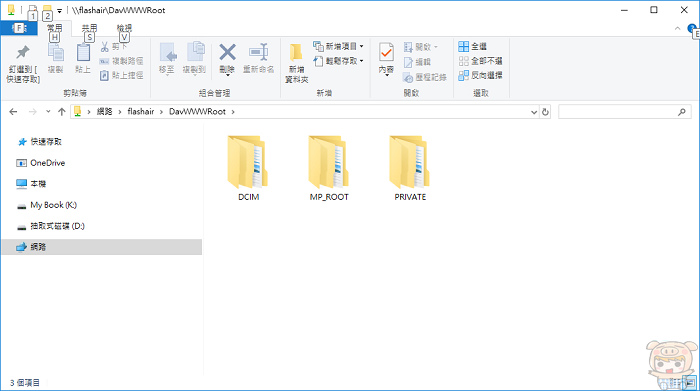
所有的照片直接複製到電腦上就行啦,超方便,就算沒有讀卡機沒有傳輸線,也都沒有問題。
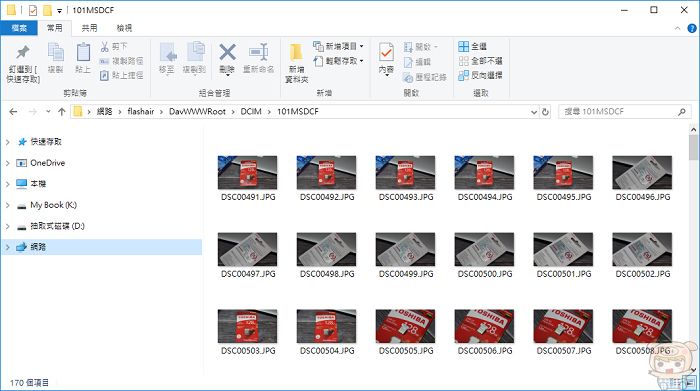
另外也可以透過網頁的方式,直接輸入192.168.0.1之後一樣可以連線到FlashAir W-04 無線傳輸記憶卡的操作頁面。(此為Mac OS的Safari頁面)。
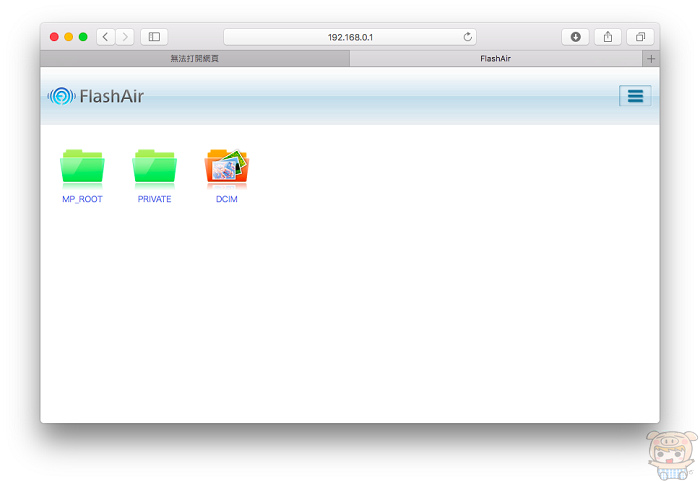
至於電腦上的話,也可以透過官網提供的程式來做設定,或是升級FlashAir W-04 無線傳輸記憶卡的韌體等。

最後,小米就介紹到這邊啦,小米手邊有好幾台相機,有一台沒有Wi-Fi功能的,那就很適合使用TOSHIBA FlashAir IV R90MB UHS-I (U3) 64GB 無線傳輸記憶卡,而另外有Wi-Fi功能的相機,一樣也適合使用FlashAir W-04 無線傳輸記憶卡,怎麼說呢?因為雖然相機它有Wi-Fi功能,但是小米覺得很難用,以目前手上擁有的相機,要使用時就是需要進入設定,開啟WIFI功能,而相機就無法使用了,你能放著讓它連線,像小米有時候在會場拍照,邊聽發表會,臨時想要把照片捉出來PO粉絲團,就需要進行連線的動作,但台上突然有什麼需要馬上拍攝的畫面,這時候就要被強迫斷線了,而使用FlashAir W-04 無線傳輸記憶卡,它在連線時候一樣可以拍照,可以下載自己想要的照片,像小米有設定自動備份功能,所以檔案也會自動備一份到手機裡,除了很方便之外,另外一點就是更讓人放心,因為手機裡有一份照片,記憶卡有一分照片,如果您的手機有開啟雲端備份的話,連雲端也都會有一份照片呢,像小米之前就遇過回到家要整理照片時,記憶卡掛了~~~啊啊啊啊啊~~~~~能夠自動備份真的很讚呀!誠心的推薦FlashAir W-04 無線傳輸記憶卡給大家參考,想要了解更多的朋友也可以參考這兒:請點我請點我請用力點我!